Wix Otomasyonlar: 'Planlanmış Zaman' Tetikleyicisi Ayarlama
3 dk.
Bu makalede
- Zamanlama tetikleyicisi ayarlama
- Sıkça Sorulan Sorular (SSS)
Wix Otomasyonlar ile bazı eylemlerin belirli zaman aralıklarında otomatik olarak gerçekleştirilmesini sağlayabilirsiniz. Bu özellik sitenizi daha verimli yönetmenize ve iş süreçlerinizde belirli zamanlarda gerçekleştirmeniz gereken eylemleri döngüsel olarak ve tam zamanında yerine getirmenize yardımcı olabilir.
Hedef kitlenizle düzenli şekilde iletişim kurun, promosyon kampanyalarınızı yönetin ve site ortak çalışanlarına zamanlanmış hatırlatmalar gönderin. Örneğin, müşterilerinizi yılbaşı indirimleriniz hakkında bilgilendirmek için her yıl aynı zamanlarda promosyon e-postaları gönderen bir otomasyon ayarlayabilirsiniz.
Zamanlama tetikleyicisi ayarlama
Site ziyaretçisinin yaptığı bir şeyle harekete geçen bir tetikleyici yerine, belirli bir zamanda harekete geçen Zamanlama tetikleyicisi kullanın. Tetiklenme için başlangıç ve bitiş zamanı ayarlayın, eylemi seçin ve otomasyonun tekrarlanıp tekrarlanmayacağına karar verin.
Zamanlama tetikleyicisi ayarlamak için:
- Sitenizin kontrol panelindeki Otomasyonlar sekmesine gidin.
- Sağ üst köşedeki + Yeni Otomasyon'a tıklayın.
- Boş bir otomasyon şablonuyla başlamak için Sıfırdan Başla'ya tıklayın.
- Başlık metnine tıklayarak otomasyonunuza bir ad verin.
- Tetikleyici olarak Zamanlama'yı seçin.
- Başlangıç tarihi seçin.
- Başlangıç saati seçin.
- (İsteğe bağlı) Tekrar et geçiş düğmesini etkinleştirin:
- Tetikleyicinin ne sıklıkta (ör. gün, hafta, ay) tekrarlanacağını belirleyin.
- Bitiş tarihi belirleme konusunda bir karar vermek için Bitiş açılır menüsüne tıklayın:
- Yok: Tetikleyici için bir bitiş tarihi yoktur.
- Belirli bir tarihte: Tetikleyici için bir bitiş tarihi seçin.
- Uygula'ya tıklayın.
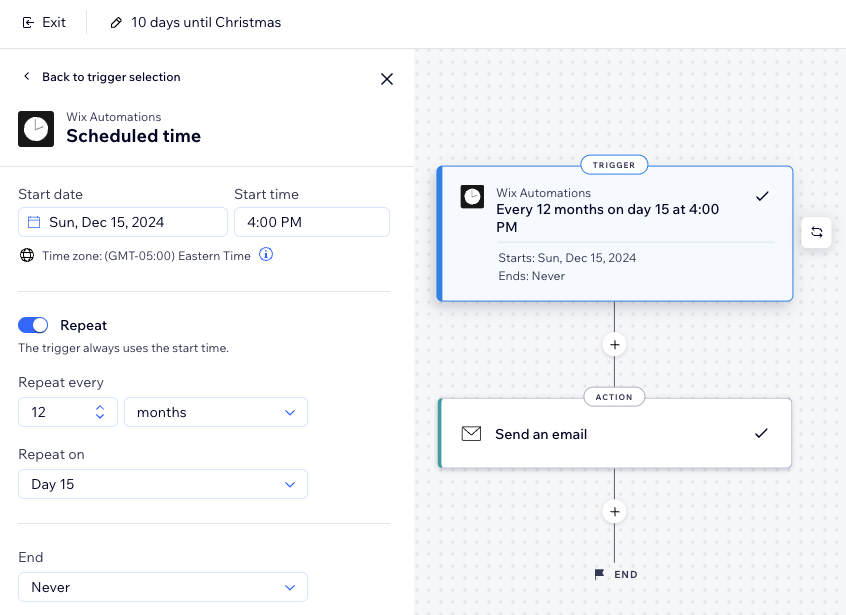
- Adım Ekle simgesine
 tıklayın ve Eylem'i seçin.
tıklayın ve Eylem'i seçin. - Panelden bir eylem belirleyin.
Not: Gördüğünüz eylem seçenekleri tetikleyici seçiminize bağlı olarak değişir. - Mevcut ayarları kullanarak eylemi işletmenizin ihtiyaçlarına göre ayarlayın.
- Sağ üstteki Aktifleştir veya Kaydet düğmesine tıklayın.
'E-posta gönder' eylemini mi seçtiniz?
Eylemi yapılandırırken alıcıları manuel olarak ekleyerek eylemin doğru şekilde yürütülmesini sağlayabilirsiniz. Otomasyon, ziyaretçinin yaptığı bir şeye göre değil, belirli bir zamana göre tetiklendiği için, herhangi bir alıcı bilgisine sahip olmaz.
Sıkça Sorulan Sorular (SSS)
Bu konuda daha fazla bilgi edinmek için aşağıdaki sorulara tıklayın.
Otomasyonumun sorunsuz çalışmasını nasıl sağlayabilirim?
Birden fazla tetikleyici kullanabilir miyim?
Otomasyon eylemi olarak 'E-posta gönder' seçtiğimde, e-postaların doğru kişilere gönderilmesini nasıl sağlayabilirim?
Alıcı listem neden güncellenmiyor?
Bir otomasyonu oluşturulduktan sonra düzenleyebilir miyim?


